Kuidas fotosid Microsoft Wordis vabalt liigutada
Microsofti Sõna Microsoft / / August 02, 2021

Viimati värskendatud
Kuigi Microsoft Word keskendub suuresti nende võtmete kasutamisele teie ees, pakub see ka mõningaid kasulikke tööriistu, mis on seotud fotodega. Selles juhendis saate teada, kuidas fotosid vabalt liigutada vaid mõne sammuga. Pildi või kahe lisamine võib teie dokumendile lisada sädeme, mis poleks võimalik ainult tekstiga. Siin on, kuidas seda teha.
Liigutage fotosid vabalt
Piltide paigutamiseks Wordis toimige järgmiselt.
- Avatud Microsoft Word.
- Seejärel avage oma dokument.
- Minema Lisa> Pildid ja lisage oma pilt. Saate oma pildi valida arvutist või veebist.
- Paremklõpsake ikooni pilt.
- Valige suurus ja asend menüüst.
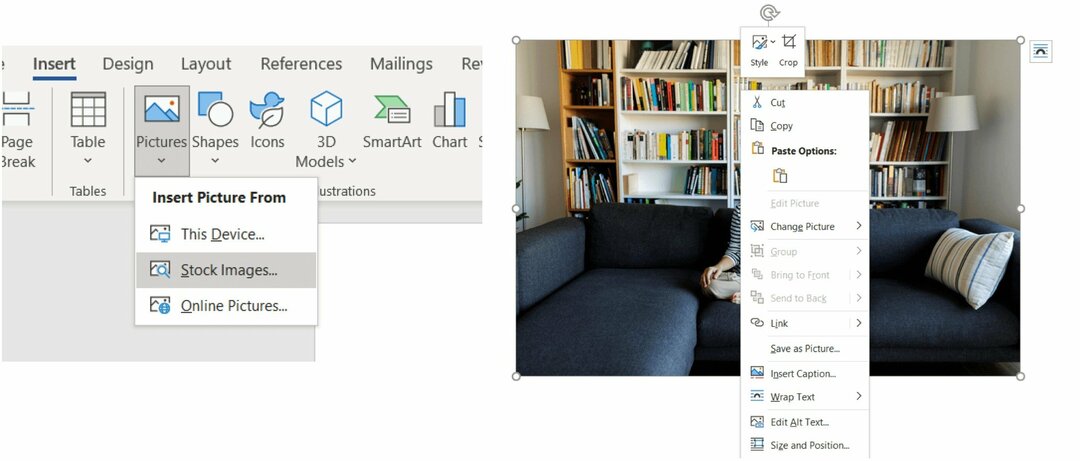
- Valige Teksti mähkimine tipus.
- Lõpuks valige Teksti ees.
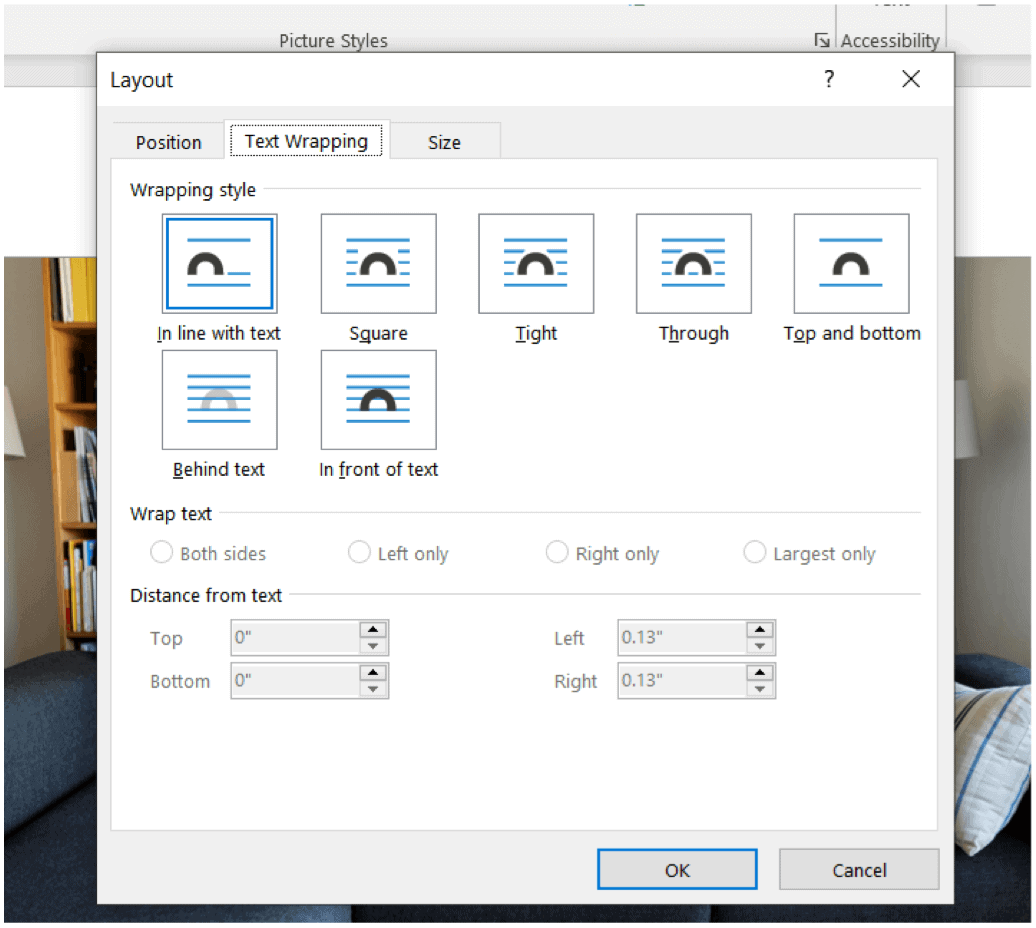
Teie pilt hõljub nüüd teksti kohal, nii et saate selle paigutada kõikjale, häirimata ülejäänud dokumenti.
Veel Microsoft Wordi abil
Pole üllatav, et Wordiga saate teha palju rohkem, isegi tabelitega, sealhulgas kasutades erinevaid päiseid ja jaluseid iga lehe kohta, grammatika seadete reguleerimine, kahanev tekst mahub ühele lehele ja palju muud.
Microsoft Wordi leiate Microsoft 365 komplektist. Koduseks kasutamiseks,. Microsoft 365 komplekt on praegu saadaval kolmes variandis, sealhulgas pere-, isiklik- ja kodu- ja õpilasplaan. Hinna mõttes on esimene 100 dollarit aastas (või 10 dollarit kuus) ja sisaldab Wordi, Excelit, PowerPointi, OneNote'i ja Outlooki Maci jaoks. Liikmesus hõlmab kuni kuut kasutajat. Isiklik versioon on mõeldud ühele isikule ja maksab 70 dollarit aastas või 6,99 dollarit kuus. Lõpuks on õpilasplaan ühekordne 150-dollarine ost, mis sisaldab Wordi, Exceli ja PowerPointi.
Ärikasutajad saavad valida põhi-, standard- ja lisapakettide hulgast, alates 5 dollarist kasutaja kohta kuus.
Tulge alati groovyPosti juurde tagasi, kuna avaldame sageli uusi juhiseid Microsoft Wordi ja ülejäänud Microsoft 365 komplekti kohta. Samuti käsitleme viimaseid Windows 11 uudiseid enne selle vabastamist.
Kuidas kustutada Google Chrome'i vahemälu, küpsised ja sirvimisajalugu
Chrome salvestab suurepäraselt teie sirvimisajaloo, vahemälu ja küpsised, et optimeerida veebis brauseri toimivust. Tema kuidas ...
Poesisene hinnavaste: kuidas saada poes ostes veebipõhiseid hindu
Poest ostmine ei tähenda, et peate kõrgemat hinda maksma. Tänu hinna sobitamise garantiidele saate veebis allahindlusi, kui ostate ...
Kuidas kinkida Disney Plus tellimus digitaalse kinkekaardiga
Kui olete Disney Plusi nautinud ja soovite seda teistega jagada, siis saate siit osta Disney+ kingi tellimuse ...
Teie juhend dokumentide jagamiseks teenuses Google Docs, Sheets ja Slides
Saate hõlpsalt koostööd teha Google'i veebipõhiste rakendustega. Siin on teie juhised lubade jagamiseks teenustes Google Docs, Sheets ja Slides ...

![Välja lastud KB980028 värskendus Word 2010 beetaversioonile [groovyDownload]](/f/b0065573b152fdc00f6b85ac05eaf771.png?width=288&height=384)

